win10电脑蓝牙设备搜不到如何解决
- 浏览: 0
- |
- 更新:
在日常电脑使用的过程中,因为一些需求我们会对于电脑进行蓝牙的连接,那么搜索不到蓝牙设备怎么解决,为此系统屋给你提供简单的win10电脑蓝牙设备搜不到解决方法,在这里你可以很轻松的解决自己遇到的问题,给你舒适的系统操作。
win10电脑蓝牙设备搜不到解决方法
1、首先利用快捷【Win+X】打开超级菜单,然后点击【设备管理器】。
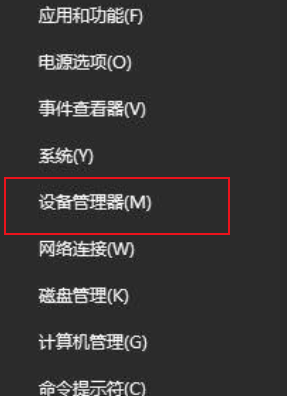
2、打开设备管理器,在蓝牙部分,右键单击蓝牙驱动程序软件,选择“禁用设备”,单击“是”完成禁用操作;
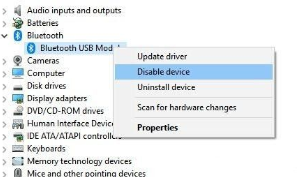
3、禁用完成后,重新在蓝牙设备上单击右键,选择“启用”--“是”,启用之后尝试重新搜索蓝牙设备,查看是否可以正常搜索到!
4、如果还是有问题,我们通过快捷键【Win+R】打开运行功能,输入【service.msc】点击确定,打开服务功能。
若还是搜素不到则按下Windows键+ R 键打开运行,在运行框中输入:service.msc 点击确定打开服务;
5、然后在打开的页面找到【Bluetooth Handsfree Service】,右键选择启动。
6、还是有问题的话可以通过【Win+R】打开运行功能,输入【devmgmt.msc】打开设备管理器,然后对于蓝牙驱动硬件进行卸载重新安装。
以上就是小编为大家整理的win10电脑蓝牙设备搜不到解决方法,想了解更多相关内容可以对系统屋进行关注!
热门教程
- 1 win7 32位安装版
- 2 win7纯净版镜像64位
- 3 win7纯净版镜像32位
- 4 win7纯净版系统镜像iso
- 5 win7纯净版系统镜像32位
- 6 win7纯净版系统镜像64位
- 7 win7纯净版系统镜像
- 8 深度win7系统镜像
- 9 深度win7系统32位
- 10 深度win7系统64位


